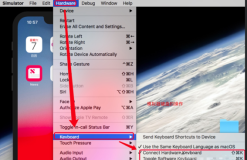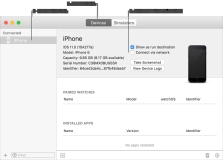前言:前段时间看了“IT人的转型”深有感触,ITer的范围很大,对于直接面对客户的ITer人,我们一直是在做着最基层的工作,而对于日常客户的培训工作,个人深有感触;
例如,以往我们是通过文档的分发、Face To Face培训,这样虽然可以达到效果,但比较学浪费大家的时间,所以,有什么方法可以代替它,而且有达到相同的效果呢,其实我们可以从培训的方式做一下改变:“以视频的方式呈现给到大家”
为什么要用视频?
原因:
一、将培训内容以动画的形式给大家,可以从技巧上对视频进行制作
二、客户也可以选择时间自由去观看
三、节省IT的人力资源,可以把重点的放在别的事情上
接下来将简单介绍一下下面的视频制作软件,还没开始之前,请大家看一下此软件制作出来的效果:http://bbs.51cto.com/thread-970529-1.html
软件介绍:
Camtasia Studio是美国TechSmith公司出品的屏幕录像和编辑的软件套装。软件提供了强大的屏幕录像(Camtasia Recorder)、视频的剪辑和编辑(Camtasi Studio)、视频菜单制作(Camtasia MenuMaker)、视频剧场(Camtasi Theater)和视频播放功能(Camtasia Player)等。使用本套装软件,用户可以方便地进行屏幕操作的录制和配音、视频的剪辑和过场动画、添加说明字幕和水印、制作视频封面和菜单、视频压缩和播放。
软件的下载地址:
6.0版本:http://down.51cto.com/data/533812 (压缩文件内包含安装文件与注册码机)
7.0版本:
http://down.51cto.com/data/532985
7.0中文补丁地址:
http://down.51cto.com/data/534043
软件的安装:
跟一般的安装流程一样,基本都是默认,在这里就不演示了
软件的使用:
软件的主界面:
单击“Record the Screen”(屏幕录制)
各菜单栏下的选项:
Capture菜单:录制期间的控制,包括声音、视频等;
Effect 菜单:Mouse的效果,以及在录制期间操作的效果在这里设置;
Tools 菜单:此菜单下的选项用得不多,Options里可以设置一些内容
点击“Record”之后,会出现如下控制条:
快捷键:F9是暂时录制;F10是结束录制;
当我们按F10结束录制后,会出现以下对话框:
Save(保存):保存当前录制的内容为文件;
Delete(删除):直接丢掉,不进行保存;
Edit(编辑):直接以软件对当前录制文件进行编辑;
Produce(生产):直接生成视频文件,支持的生产的格式文件包括WMV、MOV,AVI、MP4等等,如下: